Desde hace tiempo es necesario grabar música en PC por diversas razones, y los programas de grabación de música facilitan esta tarea. Esta página te mostrará cómo grabar música desde PC paso a paso y te presentará 4 aplicaciones para grabar música en PC fiables con Windows.

- Método 1. Grabar Música en PC con la Grabadora de Voz de Windows
- Método 2. Grabar Música en PC con iTop Screen Recorder
- Método 3. Grabar Música en PC con Grabadora de Sonidos Microsoft
- Método 4. Grabar Música en PC con Audacity
- Preguntas Frecuentes sobre Grabar Música en PC
- Conclusión
Método 1. Grabar Música en PC con la Grabadora de Voz de Windows
La herramienta integrada en Windows 10 conocida como Grabadora de vídeo es un programa de grabación de voz sencillo y práctico que puede grabar música del PC directamente. Es útil cuando quieres grabar una canción en el ordenador.
Comentarios sobre el uso de la grabadora de voz para grabar música de internet a PC
✔ Es de uso gratuito.
✔ Puedes usarlo sin necesidad de descargarlo.
✘ Sólo admite la grabación de sonido externo.
✘ Tiene un límite de tiempo de 60 segundos.
Cómo grabar música en el ordenador con la aplicación Grabadora de voz
Paso 1. Escribe Grabadora de voz en el campo de búsqueda. Escribe Grabadora de voz en el campo de búsqueda y selecciona Grabadora de voz en los resultados para abrir esta herramienta. El micrófono se activará al mismo tiempo.

Paso 2. Haz clic en el icono azul y blanco del micrófono situado a la izquierda de la pantalla principal para iniciar la grabación. Reproduce música para que el micrófono pueda detectarla, entonces la Grabadora de Voz comenzará a grabar la voz desde tu micrófono.

Paso 3. Cuando quieras detener la grabación, haz clic en el cuadrado azul y blanco. Y las grabaciones se guardarán automáticamente en la carpeta correspondiente. A continuación, podrás reproducir, renombrar y compartir tus grabaciones musicales.

Método 2. Grabar Música en PC con iTop Screen Recorder
iTop Screen Recorder es un grabador de audio gratuito y versátil para Windows. Ofrece una gran flexibilidad y capacidad de configuración para la grabación de audio en un ordenador, por lo que podrías utilizarlo para múltiples propósitos, desde grabar música en PC hasta la grabación de podcasts y entrevistas. Además, también puedes grabar pantalla de windows 10 con sonido en tu PC con facilidad.
Comentarios sobre el uso de iTop Screen Recorder para grabar música desde el ordenador
✔ Puede grabar tanto sonidos internos como externos.
✔ Puedes exportar las grabaciones en varios formatos como MP3, AAC, WAV, FLAC, etc.
✔ Ofrece una serie de funciones de edición para modificar libremente las canciones capturadas.
✘ Necesitas descargarlo en tu PC antes de usarlo.
Cómo grabar música gratis en PC con iTop Screen Recorder
Paso 1. Instala y ejecuta iTop Screen Recorder en tu PC con Windows. Esta aplicación de grabación de música es compatible con Windows 11/10/8/7.
Paso 2. Configura si necesitas grabar canciones desde un altavoz o micrófono y haz clic en REC para empezar a capturar audio. Vuelve a hacer clic en el botón rojo o pulsa Ctrl + F9 para finalizar la grabación.

Paso 3. Busca tu música grabada en la carpeta Archivos en la pestaña Audio. Resalta el audio y haz clic con el botón derecho, verás un menú de opciones para elegir.

Paso 4. Edita tus grabaciones seleccionando una opción y sigue las instrucciones en pantalla.
Como su nombre indica, iTop Screen Recorder es también un grabador de pantalla profesional para Windows. Puede capturar una pantalla completa o grabar parte de la pantalla para hacer un vídeo de tus actividades en tu PC, incluyendo webcam, juego, conferencia online, clases virtuales, etc. Puedes grabar fácilmente reuniones de zoom sin permiso con esta herramienta.
Método 3. Grabar Música en PC con Grabadora de Sonidos Microsoft
Grabadora de Sonidos Microsoft, el sucesor de Grabadora de voz, es uno de los mejores programas para grabar música en PC. Sin embargo, sólo es compatible con Windows 11.
Comentarios sobre el uso de Grabadora de Sonidos para grabar música en PC
✔ Es fácil y completamente libre de usar.
✔ Admite cambiar el dispositivo de grabación y el formato de archivo desde la aplicación en su interior.
✘ Sólo se puede grabar sonido externo con esta app.
✘ Sólo se puede grabar durante 60 segundos por defecto.
✘ Tienes que descargarla e instalarla desde Microsoft Store.
✘ Tiene una compatibilidad muy limitada y sólo funciona en Windows 11.
Cómo grabar música desde mi PC con Grabadora de Sonidos Microsoft
Paso 1. Descarga e instala Grabadora de Sonidos en tu PC.
Paso 2. Haz clic en el botón circular con un micrófono en el centro para empezar a grabar la música que estás reproduciendo.

Paso 3. Haz clic en el cuadrado rojo y blanco para detener y guardar las grabaciones.

Método 4. Grabar Música en PC con Audacity
Audacity está pensado para usuarios de ordenador experimentados. Audacity utiliza una función llamada Windows Audio Session API (WASAPI) para capturar cualquier sonido que el ordenador esté reproduciendo en ese momento. Es una de las mejores aplicaciones gratuitas para grabar música del PC.
Comentarios sobre el uso de Audacity para grabar música en PC
✔ Ofrece una gran cantidad de formatos de salida para satisfacer tus diferentes necesidades.
✔ Puedes editar tu grabación sin esfuerzo copiando, cortando, borrando, etc.
✘ Sólo admite grabación de sonido interno.
✘ Es complicado de usar para principiantes.
✘ Requiere una descarga e instalación en tu ordenador. No te soluciona cómo grabar música online en PC.
Cómo grabar música desde mi PC con Audacity
Paso 1. Instala y abre Audacity en tu PC con Windows, luego selecciona Configuración de audio en la barra de herramientas. Haz clic en Servidor y luego en Windows WASAPI para que Audacity grabe música desde el ordenador.

Paso 2. En el menú Configuración de audio, selecciona Dispositivo de grabación para configurar las entradas de audio, como Altavoz (Realtek (R) Audio) (loopback) o Micrófono (Realtek (R) Audio).
Paso 3. Luego, haz clic en el menú Reproducción y selecciona Opciones de reproducción, y desmarca Reproducción a través de software para asegurar que Audacity graba audio sin distorsiones.
Paso 4. Cuando todo esté listo, haz clic en el círculo rojo para iniciar el proceso de grabación. Reproduce la música que quieras grabar en el momento en que pulses el botón rojo de grabación.

Paso 5. Por último, pulsa el cuadrado negro para detener la grabación y ve a Archivo > Exportar para exportar en el formato de salida que desees.

Preguntas Frecuentes sobre Grabar Música en PC
¿Tiene Windows 10 una grabadora de música?
Sí, Windows 10 tiene un software de grabación de música llamado Grabadora de voz de Windows. Es una herramienta ideal que puedes utilizar para capturar música externa y guardarla en el ordenador.
¿Puedo grabar música de YouTube en mi ordenador?
Sí, se puede. Puedes grabar música de YouTube a través de una utilidad de grabación de audio como iTop Screen Recorder. Es una grabadora de audio con un editor de vídeo muy útil para grabar música en PC con Windows 11/10/8/7.
Conclusión
Este post te explica cómo grabar música de internet a PC de cuatro formas prácticas, incluyendo dos aplicaciones de grabación de audio nativas de Windows y dos programas de grabación de música de terceros. iTop Screen Recorder destaca por sus potentes funciones de grabación y edición tanto de audio como de vídeo. Descárgalo ahora para grabar música en PC.



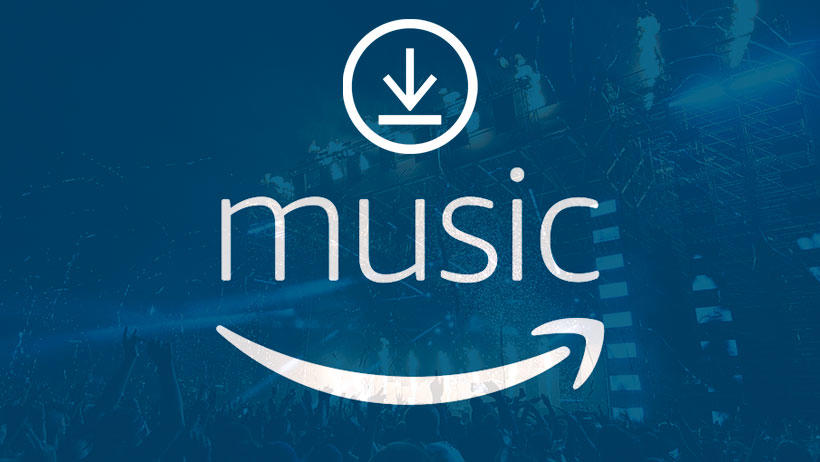











Haz un comentario Tu dirección de correo electrónico no se publicará.